excel是office中用于编辑表格文档的一个程序,它的功能十分的丰富,并且可以支持我们在表格中进行数据的输入、图表的生成以及对数据进行公式计算和模型分析。在完成对表格文档的编辑之后,我们通常需要将表格进行打印,但在打印的过程中,有的小伙伴可能会发现表格中的标题行无法打印出来,这时因为标题行超出了打印范围,或是没有被选中,我们需要手动添加标题行,也就是在页面布局工具中打开打印标题工具,然后在页面设置的弹框中点击“顶端标题行”选项,最后选择好标题行再点击打印选项即可。有的小伙伴可能不清楚具体的操作方法,接下来小编就来和大家分享一下Excel顶端标题行打印出来的方法。

1、第一步,我们先在电脑中找到一个表格文档,右键单击该文档,打开“打开方式”选项,再选择“Excel”选项

2、第二步,进入文件页面之后,我们先在工具栏中找到“页面布局”工具,再在该工具的子工具栏中找到“打印标题”工具

3、第三步,打开“打印标题”工具之后,我们在工作表页面中找到“顶端标题行”选项,点击该选项右侧的图标

4、第四步,接着我们用鼠标点击标题行最左侧的数字,选中该行,然后在“顶端标题行”弹框中点击向下箭头图标

5、第五步,设置好顶端标题行之后,我们在页面设置的弹框中直接点击“打印”选项即可

以上就是小编整理总结出的关于Excel顶端标题行打印出来的方法,我们在Excel的工具栏中打开“页面布局”选项,再打开“打印标题”工具,接着在页面设置的弹框中点击“顶端标题行”选项,再选中标题行,最后点击打印选项即可,感兴趣的小伙伴快去试试吧。
 oppo r7plus正式发布:价格、配置参数
oppo r7plus正式发布:价格、配置参数
oppo r7plus正式发布啦!此次oppo新品沟通会除了oppo r7发布外,还带......
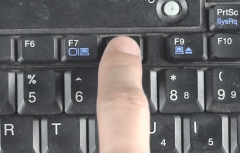 屏幕分辨率调高了黑屏怎么办
屏幕分辨率调高了黑屏怎么办
很多小伙伴对电脑的分辨率进行调节的时候发现屏幕分辨率调高......
 谷歌浏览器网页图片无法显示的解决方法
谷歌浏览器网页图片无法显示的解决方法
谷歌浏览器是一款普遍使用的浏览器,一些小伙伴在使用该浏览......
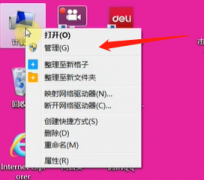 得力打印机怎么连接电脑
得力打印机怎么连接电脑
许多用户在刚刚购买了得力打印机的时候不知道该如何将打印机......
 驱动程序更新需要吗:为什么驱动程序更
驱动程序更新需要吗:为什么驱动程序更
驱动程序更新是许多电脑用户经常忽视的问题,定期更新驱动程......

Excel表格是很多小伙伴都在使用的一款数据处理软件,在其中我们可以使用各种强大的功能实现想要的编辑操作。如果我们希望为Excel表格中的数据透视图添加图表标题,小伙伴们知道具体该如...
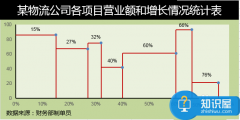
Excel图表制作不等宽柱形图怎么做 Excel 如何制作不等宽的柱形图方法 Excel中想要绘制一个图标,但是想让图标的柱宽不同,该怎么设计呢?下面我们就来看看详细的教程,很简单,需要的朋友...

近日有一些小伙伴咨询小编关于Excel如何使用分列功能呢?下面就为大家带来了Excel分列功能使用方法,有需要的小伙伴可以来了解了解哦。...
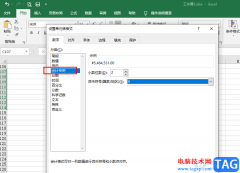
很多小伙伴在日常生活或是工作中都会遇到很多表格文档,这些文档中的数据要求不尽相同,有时我们可以需要将表格中的数据变为会计专用的带货币符号的格式,这时我们该如何进行设置呢。...

Excel表中文本DOLLAR函数如何使用 如何在EXCEL表格中使用DOLLAR函数,Excel表中文本DOLLAR函数如何使用 如何在EXCEL表格中使用DOLLAR函数 在用Excel制作表格时,制作好了一个数据表,有时需要文本的货...
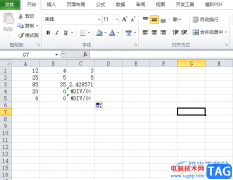
说到excel软件,大部分用户就会想到其中的公式计算功能,能够给用户带来许多的好处和便利,深受用户的喜爱,当用户在编辑表格文件时,遇到需要计算数据结果的情况,有时数据较多就会导...

Excel表格是一款非常好用的数据处理软件,在其中我们可以录入各种各样的数据,进行各种各样的数据处理,非常地方便实用。如果我们需要在Excel表格中输入当天的日期和时间,小伙伴们知道...

Excel滚动条不见了怎么办 Excel滚动条不见了修复方法,Excel滚动条不见了怎么办 Excel滚动条不见了修复方法 在我们日常的学习和工作中,经常需要用到Excel表格,如果表格数据量较大,我们需要...
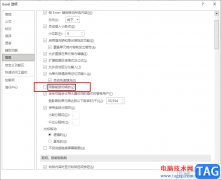
很多小伙伴在使用Excel软件编辑表格文档的时候经常会遇到各种各样的问题。在对表格文档进行浏览时,很多小伙伴都喜欢使用鼠标滚轮来进行上下内容的查看,但有的小伙伴会遇到滑动滚轮时...
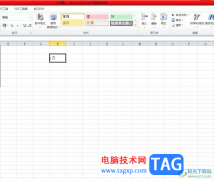
大部分用户在遇到表格文件的编辑问题时,都会选择在excel软件中来解决,这是一款深受用户喜爱的办公软件,因为其中强大的功能可以让用户简单快速的完成表格的编辑任务,例如用户可以利...
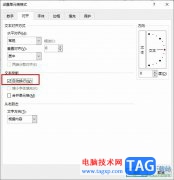
很多小伙伴之所以会选择使用Excel来对表格文档进行编辑,就是因为在Excel中我们可以直接使用表格中的数据制成图表,还可以将文字文档中的表格直接粘贴到Excel中,简化操作,提高编辑效率。...
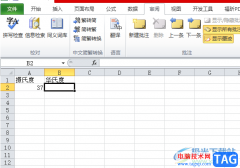
越来越多的用户很喜欢使用excel软件来编辑表格文件,因为excel软件中的功能可以给用户带来许多的帮助,为用户解决了许多的编辑问题,所以用户在遇到需要编辑表格文件的情况时,就会选择...

Excel表格是一款非常好用的软件,很多小伙伴都在使用。如果我们需要在Excel表格中调出数据分析工具,小伙伴们知道具体该如何进行操作吗,其实操作方法是非常简单的,只需要进行几个非常...

怎么设置excel表格只能看不能改 excel表格设置无法更改的操作步骤 也许你已经在Excel中完成过上百张财务报表,也许你已利用Excel函数实现过上千次的复杂运算,也许你认为Excel也不过如此,甚至...

在Excel表格这款软件中编辑和处理数据时,我们有时候会需要在数据前面或者后面添加统一的内容,比如我们有时候会需要在数据前面添加统一的符号,或者在数据后面添加固定的单位文字等等...